Excel表格合并不同单元格中的文字
发表时间:2018-03-27 来源: 互联网 作者: pc9 阅读: 2731
编辑excel表格时,我们会根据要求将不同单元格中的数字文本进行合并,方便显示和查看,这该如何操作呢?下面小编就给大家演示具体操作,一起来看!
1、首先打开excel表格文档,然后建立了一个示例,如图。
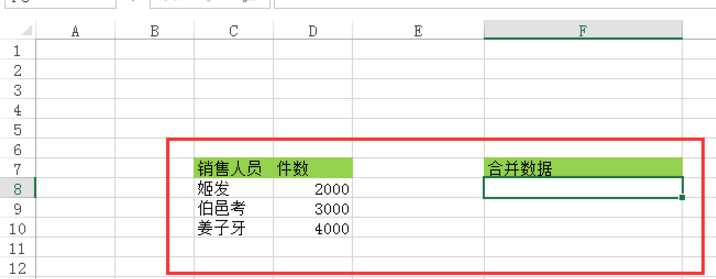
2、然后使用第一种方法,使用与号 (&) 运算符,输入=C8&"销售"&D8&"件"即可,如图。
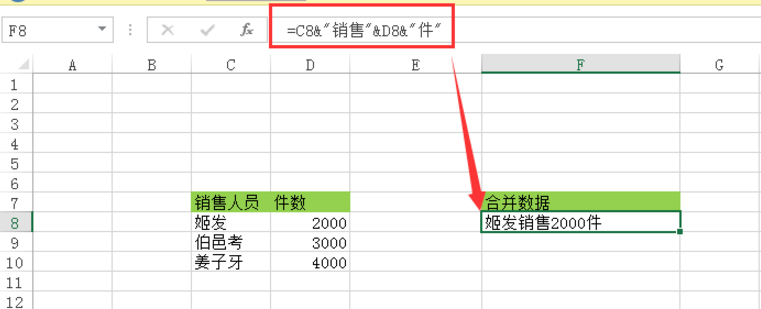
3、使用第二种方法,输入=C9&"销售"&TEXT(D9,"0")&"件",使用TEXT也可以将数字转换为文本,然后组合。
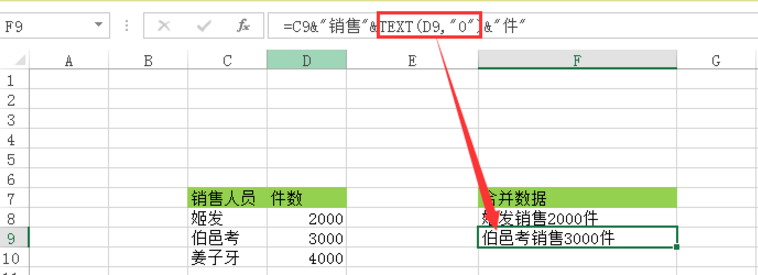
4、还可以使用第三种方法,输入=CONCATENATE(C10,"销售",D10,"件"),直接就显示了,如图。
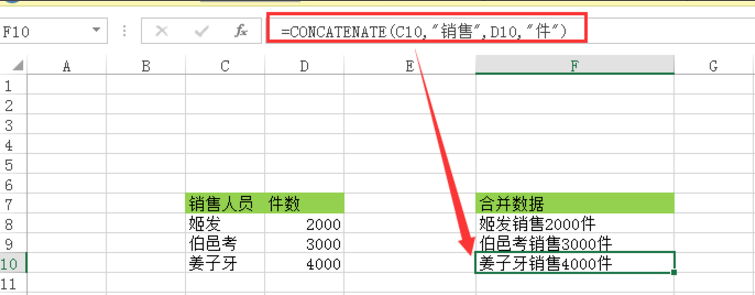
5、输入公式的时候,excel软件一般都有提示,如图。输入=CON的时候,系统已经就有提示了。
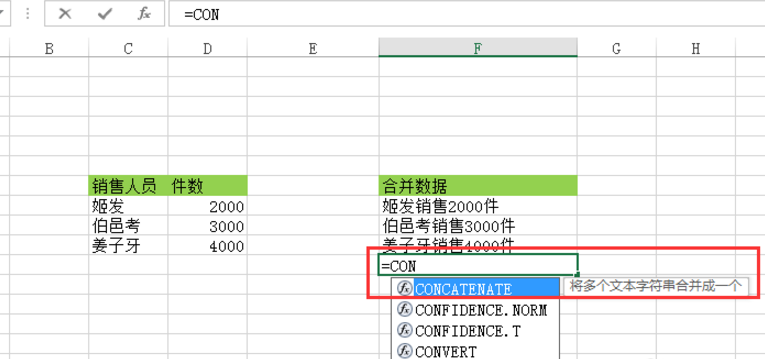
6、如果数据较多,直接按住单元格下方的小实点,下拉就能复制一样的单元,如图。
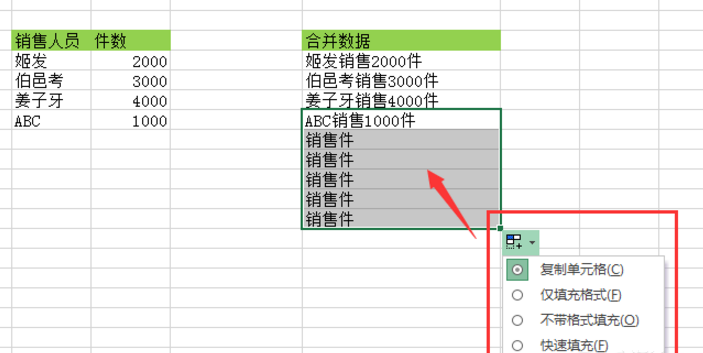
按照以上方法,我们就可以将excel中数字文本合并到一个单元格了,欢迎大家尝试。最后同样希望大家多关注PC9软件园,这里每天会定时更新软件应用信息和各类热门资讯。

 三角洲行动
三角洲行动  和平精英PC模拟器
和平精英PC模拟器  WPS Office 2024
WPS Office 2024  小番茄zip解压缩
小番茄zip解压缩  豆包AI
豆包AI  冒险岛:枫之传说
冒险岛:枫之传说  小番茄C盘清理
小番茄C盘清理  123打字练习
123打字练习  蓝屏修复工具
蓝屏修复工具  全能王多聊
全能王多聊  DLL修复大师
DLL修复大师  小易电脑医生
小易电脑医生  鲁大师尊享版
鲁大师尊享版  极光PDF
极光PDF  青鸟浏览器
青鸟浏览器  酷我K歌
酷我K歌  系统总裁
系统总裁 系统封装
系统封装 驱动大全
驱动大全 纯净PE工具
纯净PE工具 一键重装系统
一键重装系统 系统下载
系统下载 人工智能APP
人工智能APP AI人工智能软件
AI人工智能软件 远程控制软件
远程控制软件 热门游戏
热门游戏 小智桌面
小智桌面  凡人修仙传:人界篇
凡人修仙传:人界篇  360游戏大厅
360游戏大厅  风灵月影
风灵月影  FIash修复工具
FIash修复工具  腾讯元宝
腾讯元宝  谷歌地图
谷歌地图  碳碳岛
碳碳岛  最终幻想14
最终幻想14  向日葵企业SOS端32位
向日葵企业SOS端32位  向日葵企业SOS端
向日葵企业SOS端  80对战平台
80对战平台  微软锁屏画报
微软锁屏画报  ds大模型安装助手
ds大模型安装助手  Ollama
Ollama  .NET修复工具
.NET修复工具 



